Eine andere Variante (z. B. Farbe) eines Artikels in der Amazon-App anzeigen
2 min
Wichtig:
Ab dem 4. Mai 2025 wird die App „Amazon by Wix“ nicht mehr unterstützt. Um sicherzustellen, dass deine Website ohne Unterbrechungen weiterläuft, empfehlen wir den Wechsel zur Koongo-App.
Mit der Amazon-App von Wix kannst du Produkte von Amazon auf deiner Website anzeigen. Du kannst die Suchleiste der App verwenden, um ein Verzeichnis mit Produkten zusammenzustellen, zum Beispiel eine Wasserflasche, die in 6 verschiedenen Farben erhältlich ist. Das kannst du tun, indem du das Produkt auf Amazon in der gewünschten Farbe auswählst, die Produkt-URL (oder ASIN) kopierst und in die Suchleiste zum Verwalten von Artikeln innerhalb der App einfügst.
Hinweis:
Du musst die URLs (oder ASINs) einzeln kopieren und einfügen.
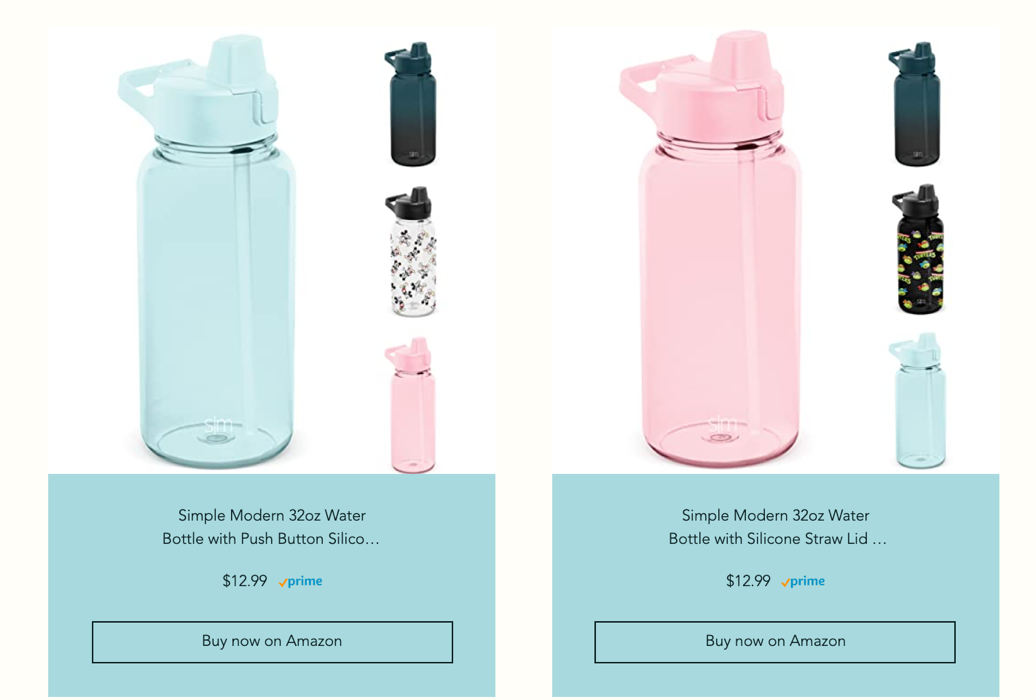
Eine andere Variante eines Elements anzeigen:
- Öffne die Artikelseite bei Amazon.
- Wähle die Variante (z. B. Farbe), die du anzeigen möchtest.
- Kopiere die Seiten-URL (du kannst auch die ASIN aus der URL kopieren).
- Klicke in deinem Editor auf die Amazon-App.
- Klicke auf Einstellungen.
- Klicke auf Elemente hinzufügen.
- Klicke auf Elemente hinzufügen.
- Wähle das entsprechende Land aus dem Dropdown-Menü aus.
- Füge die URL oder ASIN in die Suchleiste Elemente verwalten ein.
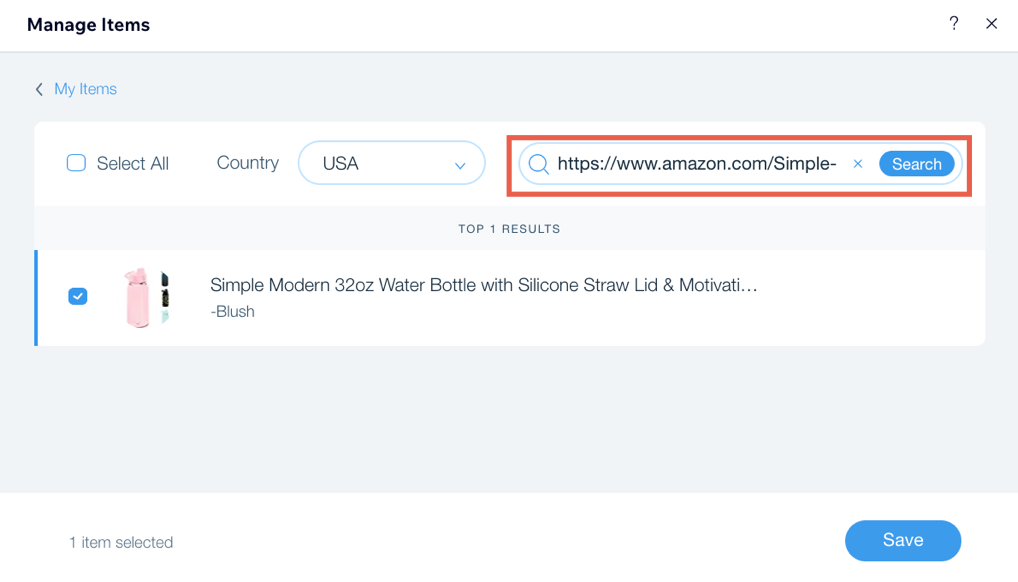
- Klicke auf Suchen.
- Klicke auf das Kontrollkästchen neben dem Element.
- Klicke auf Speichern.

